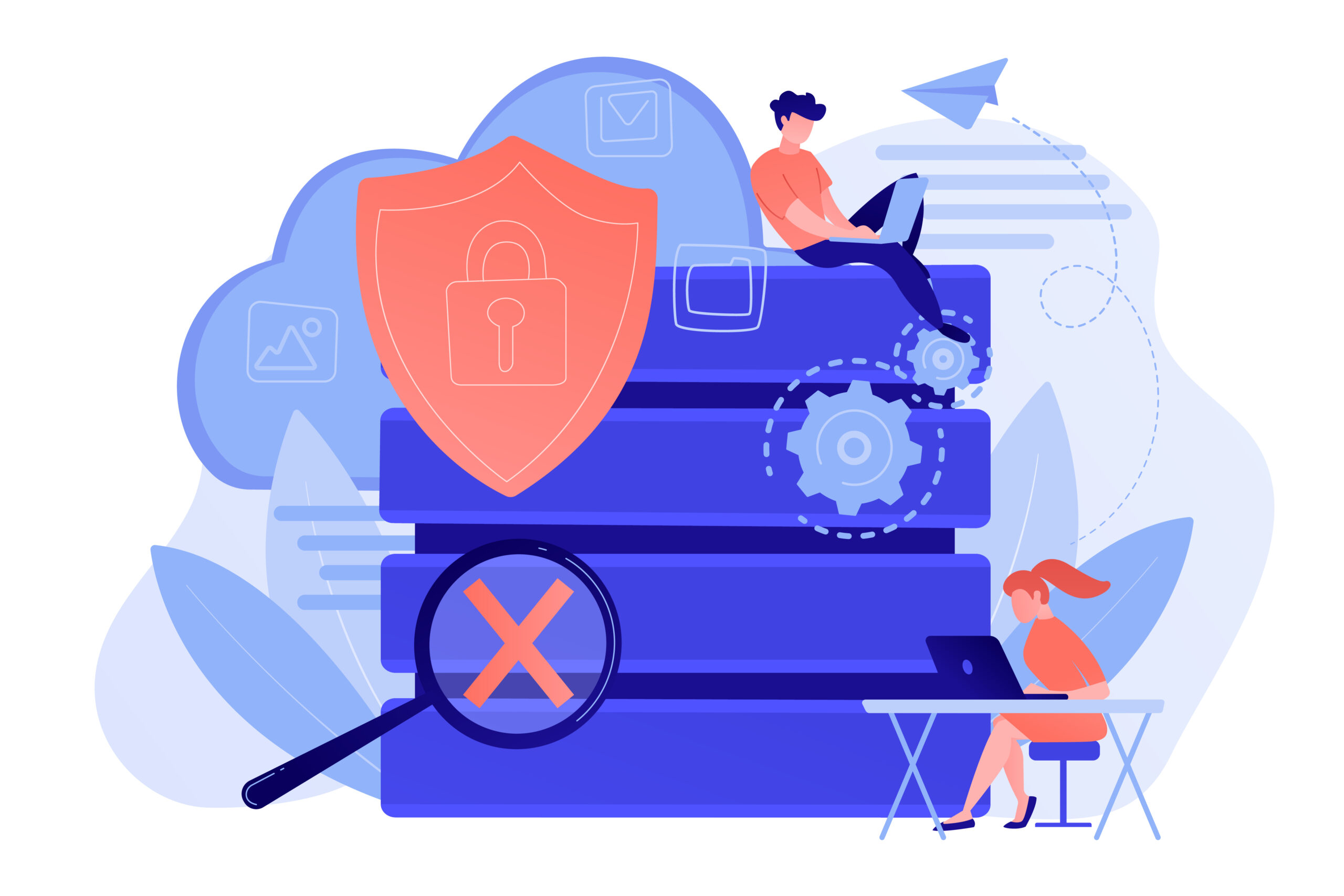
Là vider le cache sur SendApp Desktop C'est une étape fondamentale pour améliorer les performances des logiciels. Par exemple, la suppression des fichiers temporaires peut corriger les ralentissements ou les erreurs inattendues. En outre, les, cette opération libère de l'espace sur votre ordinateur. Par conséquent, il est recommandé d'effectuer cette action régulièrement.
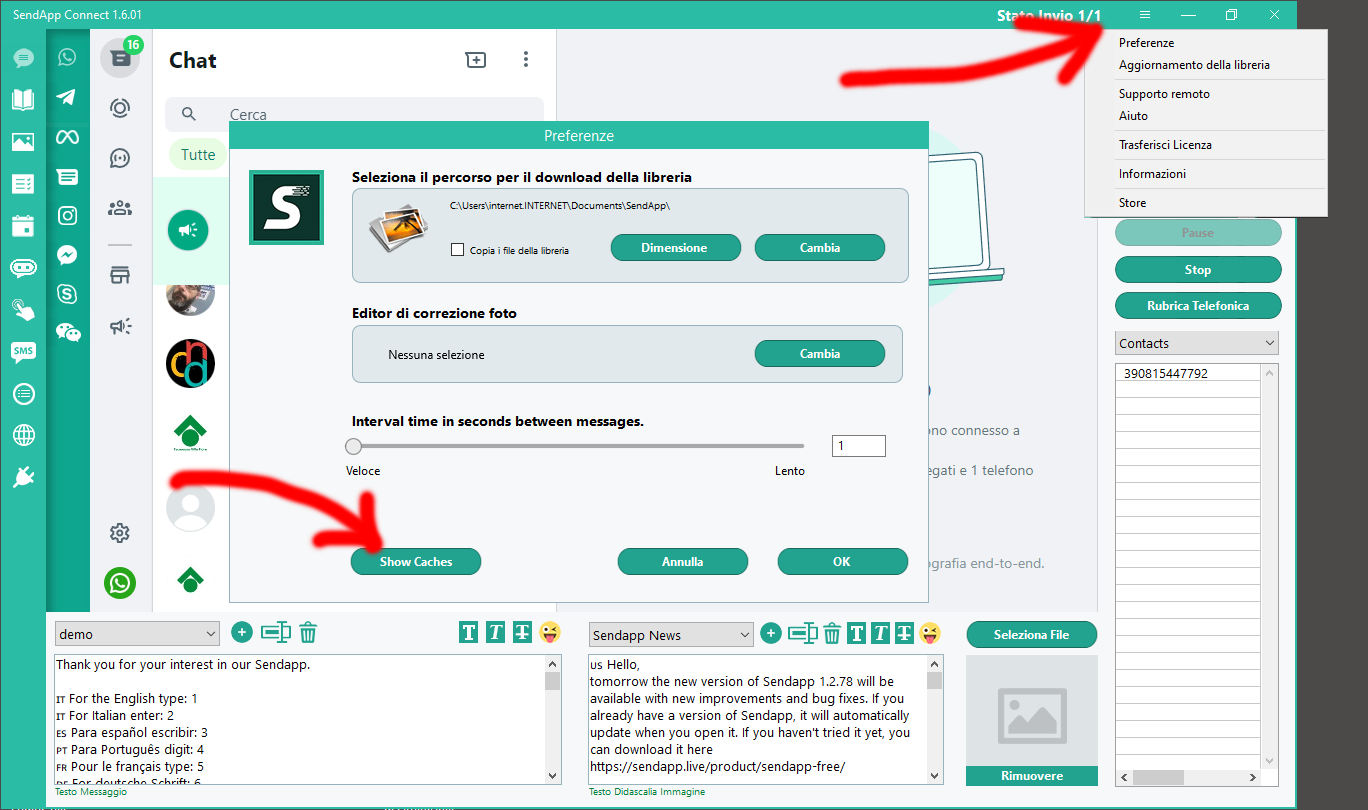
1. Accédez aux Préférences
Tout d'abord, ouvrir SendApp Desktop. Alors, cliquez sur les trois lignes horizontales en haut à droite pour ouvrir le menu principal. À ce point, sélectionnez l'option « Préférences », comme le montre l'image ci-dessus.
2. Recherchez l'option « Afficher les caches »
Une fois la fenêtre des préférences ouverte, faites défiler vers le bas jusqu'à ce que vous trouviez le bouton « Afficher les caches ». En cliquant sur ce bouton, le programme ouvrira automatiquement le dossier contenant les fichiers cache.
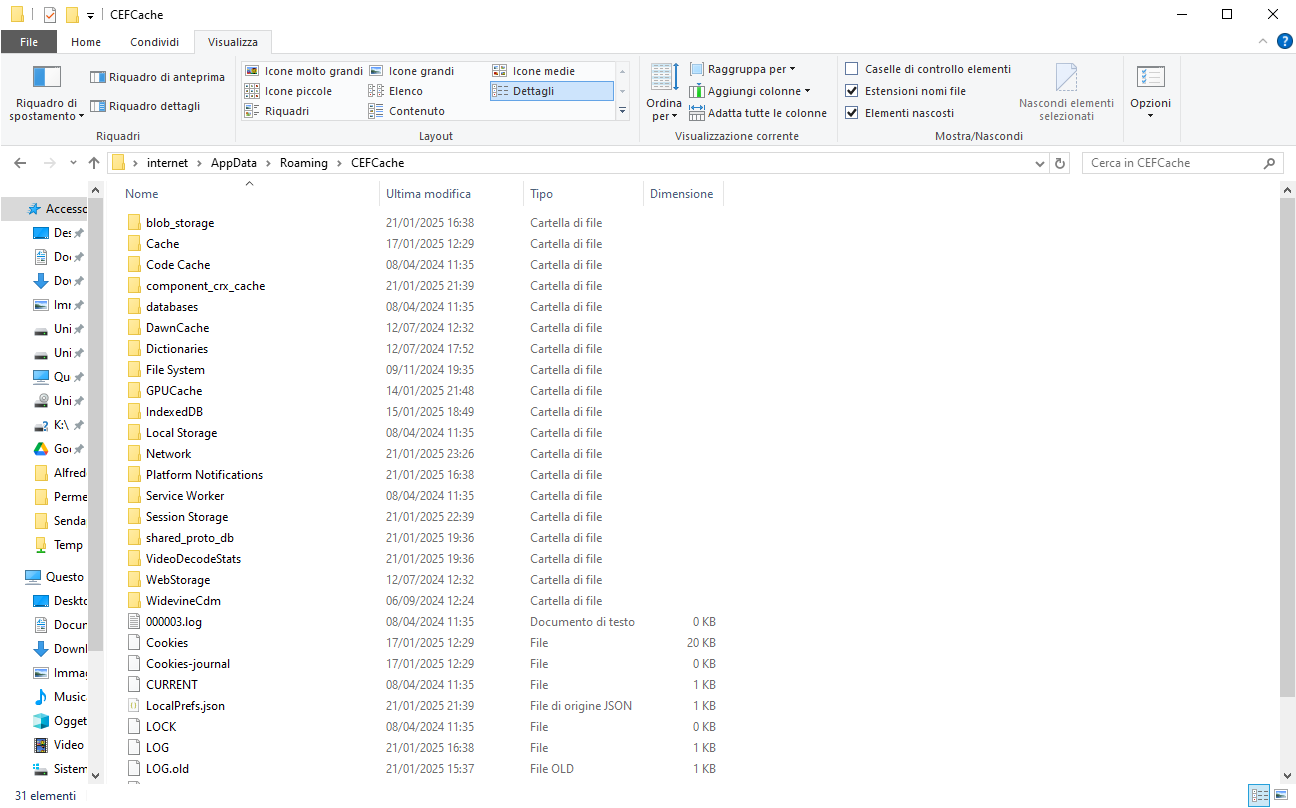
3. Supprimer les fichiers cache
Pour compléter la procédure, fermez SendApp et sélectionnez tous les fichiers et dossiers dans le répertoire cache. Alors, faites un clic droit et choisissez « Supprimer ». Alternativement, vous pouvez utiliser la combinaison de touches Maj + Suppr pour les supprimer définitivement. Attention: Assurez-vous de supprimer uniquement les fichiers temporaires pour éviter de supprimer des fichiers importants.
4. Redémarrez SendApp Desktop
À la finrouvrez SendApp. Le redémarrage est important pour appliquer les modifications et garantir le bon fonctionnement du programme. MaintenantSendApp Desktop sera plus rapide et plus réactif.
Pourquoi vider le cache ?
Le cache accumule des fichiers temporaires qui accélèrent certaines opérations. Cependant, ces fichiers peuvent devenir trop nombreux et entraîner des problèmes, tels que des ralentissements ou des erreurs. Vider régulièrement le cache permet de maintenir l'efficacité de l'application et de libérer de l'espace disque.
Essayez cette procédure maintenant pour améliorer les performances de SendApp Desktop !